맥북 에어나 맥북 프로를 데스크탑 대용으로 사용할 때 충전기를 계속 꽂고 사용하면 항상 100% 충전 상태를 유지하기 때문에 최대 충전 용량을 야금야금 갉아먹게 되는데요.
이러한 점을 방지하기 위해서 일반적으로 노트북 제조사에서는 배터리 충전량을 65% 정도로 유지하는 기능을 번들 프로그램으로 넣어 배터리 효율을 올리고 있습니다.
맥북은 macOS에서 전원 관리를 자동으로 수행하며 충전기를 연결해서 완충이 되었을 때 100% 충전으로 나오지만 실제로는 95% 정도만 충전되어 5%의 여유를 가지고 충전과 방전을 왔다갔다 하게 됩니다.
개인적으로는 배터리 수명이 다하는 것 보다 노트북 업드레이드 때문에 교체를 하는 일이 더 많다보니 배터리 수명에는 무관심했지만 현역으로 쓸만한 구형 맥북을 가끔 데스크탑 대용으로 사용하는 일이 있다보니 아껴쓸 심정으로 검색을 하다가 배터리 충전을 제한할 수 있는 앱을 발견해 소개합니다.
배터리 80 충전 제한 앱 – AlDente
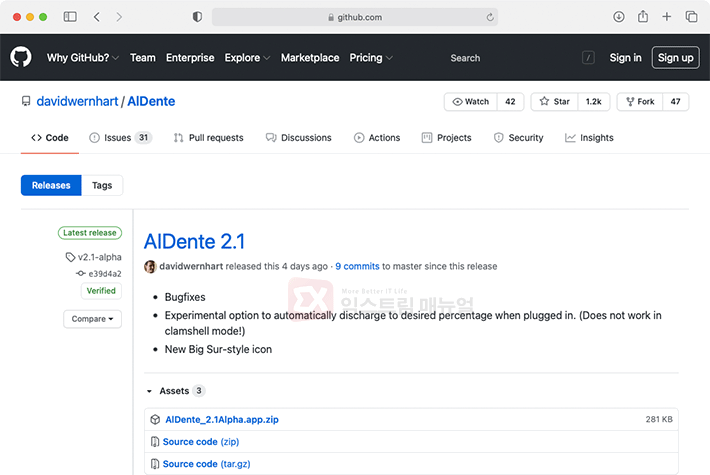
링크 : https://github.com/davidwernhart/AlDente/releases
AlDente(알단테)는 배터리 최대 충전량을 사용자가 원하는 퍼센트로 직접 제한할 수 있는 앱으로 맥북 배터리 수명을 늘리는데 크게 도움이 되는 앱입니다.
2013 구형 맥북부터 M1 애플실리콘 칩이 탑재된 최신 맥북까지 호환되며 깃허브에서 받을 수 있습니다.
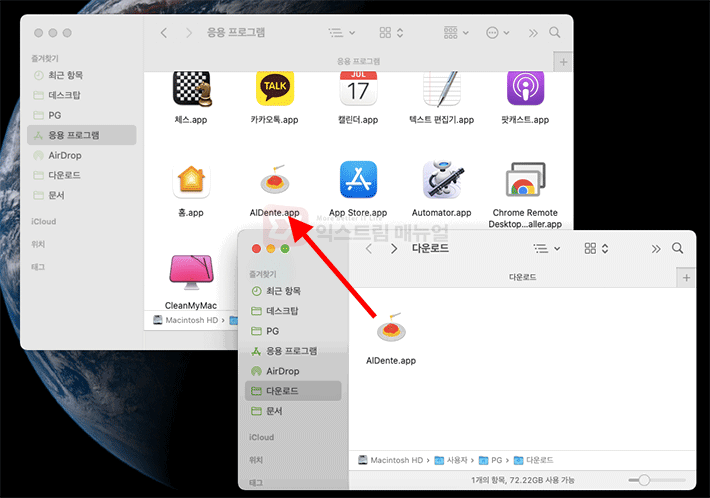
다운로드 받은 zip 파일의 압축을 풀면 AlDente.app 파일이 나오는데 응용 프로그램 폴더 안에 넣고 실행하면 설치가 완료됩니다.
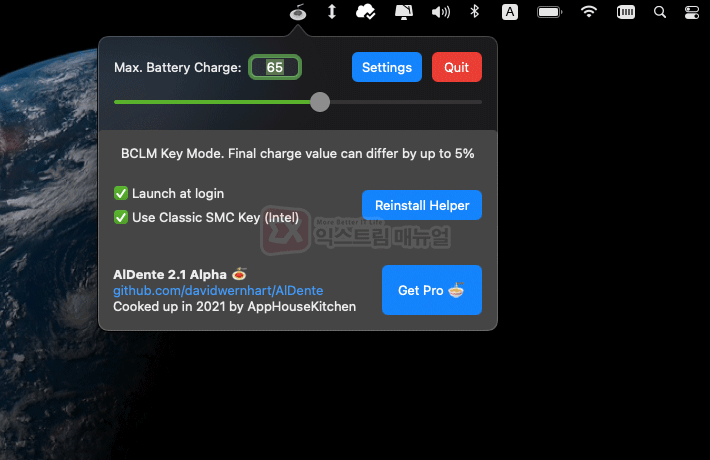
AlDente를 실행하면 최대 충전량을 설정할 수 있으며 맥에 로그인을 하면 자동으로 실행되게 기본값으로 설정되어 있습니다.
인텔 CPU를 사용하는 맥북은 Use Classic SMC Key (Intel) 옵션에 체크한 후 사용하면 됩니다.
개발자 설명으로 최대 충전량을 설정한 다음 1~2분 정도 시스템에 적용되는 시간이 걸린다고 하며 설정한 충전량보다 조금 더 높은 값이 나올 수 있지만 이는 정상이라고 합니다.
만일 AlDente를 사용하다가 앱을 삭제하고 싶다면 최대 충전량을 100으로 되돌린 다음 앱을 삭제해야하니 꼭 참고하시길 바랍니다.
리튬 이온 배터리를 최적으로 사용하기 위한 조건
- 배터리 온도를 50도 이하로 유지
- 방전과 급속 충전이 빈번하게 발생하는 환경을 피할 것
- 완전 충전보다 부분 충전이 더 좋지만 휴대 환경을 고려해 최대 충전량 설정 (데탑 대용시 60%정도가 적당)




8개 댓글. Leave new
다시 재설치해서 100으로 하고 삭제해야하나요?
macOS Mojave에서 사용 불가 합니다.
카탈리나부터 사용 가능합니다.
이렇게 메시지를 남깁니다.
You have macOS 10.14.6. The application requires macOS 10.15 or later.
내용 수정해주십시요.
본문에 지원 OS 버전에 내한 내용이 없는데 어떤 부분을 수정해달라는 얘기인가요?
m1 pro 맥북 인데 잘되네요 ㅎㅎ 감사합니다
맥 배터리 설정에 optimized battery charging 과 다른가요?
네 배터리 설정은 시스템에서 유동적으로 관리하는 것이라면 알단테는 배터리 여분을 고정해서 지정하는 것이라 다릅니다
일단 설정해두면 시스템종료후에도 설정한 %만큼만 충전되는걸까요? 아니면 상시 앱이 실행중이어야만 적용되는걸까요?
시스템 종료 이후에도 80% 충전 제한이 적용됩니다.